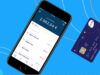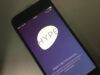Come registrarsi su HYPE
Da tempo eri alla ricerca di un conto a costo zero che ti permettesse di pagare i tuoi acquisti sia online che nei negozi fisici. Le tue ricerche sono terminate quando sei venuto a conoscenza di HYPE, un servizio che consente di aprire un conto online per effettuare pagamenti, inviare e ricevere bonifici e, richiedendo una carta di pagamento fisica, anche di prelevare in contanti presso un qualsiasi ATM. Essendo, però, alla tua prima esperienza con questa tipologia di servizio, non hai la benché minima idea su come procedere per aprire il tuo conto e, per questo motivo, vorresti il mio aiuto per riuscire nel tuo intento.
Se le cose stanno effettivamente così come te le ho descritte, lasciati dire che oggi è proprio il tuo giorno fortunato! Nei prossimi paragrafi, infatti, ti spiegherò come registrarsi su HYPE illustrandoti la procedura dettagliata per aprire il tuo conto da smartphone, tablet e computer. Inoltre, sarà mio compito elencarti i costi di HYPE e i documenti necessari per usufruirne. In caso di dubbi o problemi, poi, troverai anche le indicazioni per ottenere assistenza durante la registrazione.
Se sei d'accordo, non perdiamo altro tempo in chiacchiere e passiamo subito all'azione. Mettiti comodo, ritagliati cinque minuti di tempo libero e dedicati alla lettura dei prossimi capitoli. Leggi con attenzione le indicazioni che sto per darti, prova a metterle in pratica sul dispositivo di tuo interesse e ti assicuro che, in men che non si dica, riuscirai ad aprire il tuo conto su HYPE. Detto ciò, a me non resta altro che augurarti buona lettura e farti un grosso in bocca al lupo per tutto![Maggiori informazioni su HYPE][Maggiori informazioni su HYPE](https://www.financeads.net/tc.php?t=33367C257247700T“ class=”button button–block-wide)
Indice
- Informazioni preliminari
- Come registrarsi su HYPE da smartphone e tablet
- Come registrarsi su HYPE da computer
- In caso di dubbi o problemi
Informazioni preliminari
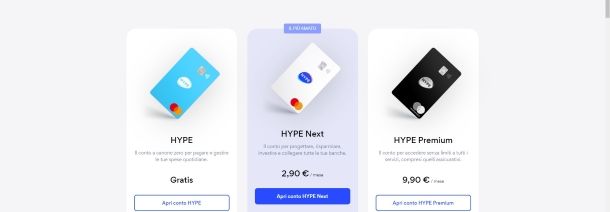
Prima di entrare nel vivo di questo articolo e spiegarti, per filo e per segno, come registrarsi su HYPE, potrebbe esserti utile conoscere i costi del servizio e i documenti necessari per l'apertura di un conto.
Per quanto riguarda i costi di HYPE, devi sapere che la registrazione è completamente gratuita, a prescindere dalla tipologia di conto scelto.
- HYPE: è il piano gratuito dell'omonimo servizio. Consente di pagare i propri acquisti, sia online che nei negozi fisici tramite una carta virtuale di debito, di inviare e ricevere bonifici a costo zero, di inviare denaro, di domiciliare le utenze domestiche, di ricevere i bonus INPS e molto altro ancora. Non ha limiti di ricarica e di invio denaro Permette di avere una carta VISA.
- HYPE Next: ha un canone mensile di 2,90 euro e il primo addebito avviene il mese successivo alla registrazione. Oltre a tutte le funzionalità del piano HYPE, consente di ottenere una carta di debito VISA gratuitamente e, soprattutto, aumentare alcuni limiti imposti dal piano gratuito.
- HYPE Premium: offre tutti i vantaggi di HYPE e Next, ai quali aggiunge una Carta World Elite Mastercard gratuita, un'assicurazione completa per i viaggi, pagamenti e prelievi gratis in tutto il mondo, zero commissioni su ricariche con carta, bollette e bollettini e assistenza prioritaria anche via WhatsApp. Prevede un canone mensile di 9,90 euro e un costo di attivazione della carta di 9,90 euro.
- HYPE Business — possiedi un'azienda? Allora credo che questo piano possa fare al caso tuo. Al costo mensile di 2,90 euro, azzerabile totalmente se nel mese si effettuano pagamenti con la carta associata al conto per un totale di 750 euro, è possibile effettuare bonifici ordinari e istantanei, di pagare gli F24 semplificati e ordinari e di ottenere una carta di debito Mastercard in maniera del tutto gratuita. Inoltre, questo piano mette a disposizione un Tax Manager per stimare e accantonare le imposte dovute, un'assistenza sette giorni su sette tramite chat, e-mail (anche su Whatsapp) e tanto altro.
Per quanto riguarda i documenti necessari per l'apertura di un conto su HYPE, puoi usare un documento di riconoscimento a scelta tra carta d'identità, patente di guida e passaporto.
Come registrarsi su HYPE da smartphone e tablet
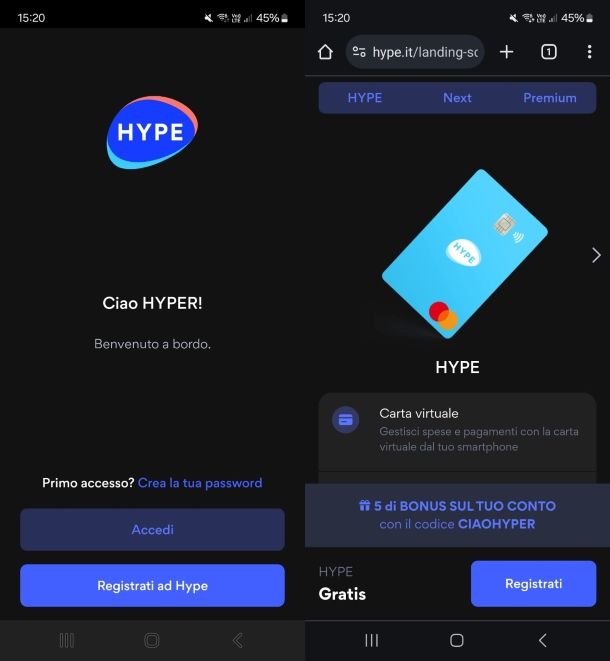
Per registrarti su HYPE da smartphone e tablet, innanzitutto, è necessario scaricare e installare, tramite la classica procedura di download, l'app del servizio, disponibile per dispositivi Android e iOS.
Dopodiché, avvia HYPE e, se stai usando uno smartphone Android, fai tap su Salta, in alto a destra, per saltare la guida introduttiva e, subito dopo, su Scopri HYPE. Successivamente, fai tap su Consenti, posto al centro della schermata principale dell'app, per due volte consecutive, per permettere a HYPE di inviarti delle notifiche.
Se stai utilizzando un iPhone, invece, fai tap su Consenti affinché HYPE possa inviarti delle notifiche. Subito dopo, fai tap su Salta, in alto a destra, per saltare la guida di introduzione e poi su Prosegui per raggiungere la schermata principale dell'app.
Adesso, indipendentemente dal sistema operativo mobile in uso, fai tap su Registrati a Hype, all'interno della schermata principale dell'app, per essere reindirizzato alla pagina di registrazione al servizio. A questo punto, nella nuova schermata, scegli il piano che desideri tra HYPE, Next e Premium, situati in alto. Dopodiché, fai tap su Registrati, in basso a destra, e poi su Ok, nella finestra che appare, o su Continua senza accettare, in alto a destra, per consentire o meno il tracciamento da parte di Hype.
Fatto ciò, ti troverai davanti al vero e proprio modulo di registrazione: dopo aver letto le brevi informazioni proposte su schermo relative alla procedura di registrazione, scorri la pagina verso il basso e, all'interno degli appositi campi di testo, inserisci il tuo Nome, Cognome e Codice Fiscale sotto la sezione Identità.
Adesso, nella sezione Contatti, inserisci il tuo indirizzo E-mail e il tuo Numero cellulare per due volte consecutive. Fatto ciò, se sei in possesso di un codice promozionale, seleziona la voce Ho un codice promo, inseriscilo all'interno del relativo campo di testo e, infine, fai tap su Continua per proseguire.
Nella pagina successiva ti ritroverai all'interno della sezione Dati personali, dove dovrai verificare l'esattezza dei dati inseriti e, successivamente, specificare la tua Cittadinanza, tramite l'apposito menu a tendina, e indicare i dati della tua Residenza quali CAP, Provincia, Città, Indirizzo e numero civico, all'interno delle apposite caselle di testo.
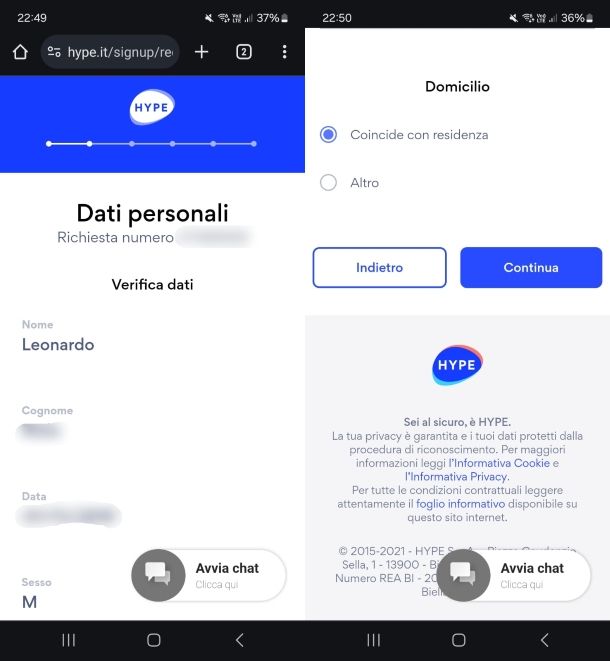
Infine, è necessario specificare se il Domicilio coincide con la tua residenza. In caso affermativo, dovrai lasciare selezionata la voce Coincide con residenza. In caso contrario, dovrai selezionare la voce Altro e specificare i dati del tuo domicilio (CAP, Provincia, Città, Indirizzo e numero civico). Dopodiché, non devi fare altro che tap su Continua per proseguire.
Proseguendo con la registrazione, nella schermata successiva sarai informato circa la disponibilità della tua Carta virtuale. Non appena il conto sarà attivo, la troverai all'interno dell'app di HYPE. Adesso, scorri la pagina verso il basso e apponi il segno di spunta alla voce presente nella sezione Dati sensibili per fare in modo che HYPE possa trattare i tuoi dati personali nel rispetto delle normative vigenti. Dopo aver fatto ciò, fai tap su Continua per procedere.
La sezione successiva riguarda le Autocertificazioni, dove dovrai dichiarare lo Scopo del rapporto, ossia per cosa utilizzerai il conto, tramite l'apposito menu a tendina, la Destinazione dei fondi, apponendo un segno di spunta sulle voci per te rilevanti, e l'Utilizzo rapporto, dove dovrai selezionare Sì o No qualora utilizzerai, o meno, il conto per acquistare criptovalute. Una volta terminato, fai tap su Continua per procedere.
Adesso, specifica la tua Professione, selezionandolo dal relativo menu a tendina, il Settore economico, l'Attività economica e l'Area geografica di svolgimento dell'attività economica della tua attività individuale, d'impresa o dell'azienda per la quale lavori, selezionando Nazione e Regione dagli appositi menu a tendina. Fatto ciò, specifica la Tipologia contratto di lavoro, selezionando Lavoro a tempo indeterminato, Lavoro a tempo determinato o Altro, nel caso di tipi di rapporti di lavoro differenti, inserisci il Nome dell'azienda nell'apposito campo di testo e fai tap su Continua per andare avanti.
Nella schermata successiva, dovrai specificare alcune informazioni circa il tuo Reddito e patrimonio. Per cominciare, indica la Fascia di reddito annuo netto selezionando gli intervalli che rispecchiano il tuo stato economico. Subito dopo, indica il tuo Patrimonio allo stesso modo. Infine, seleziona l'Origine dei fondi dal relativo menu a tendina e fai tap su Continua per passare alla fase successiva.
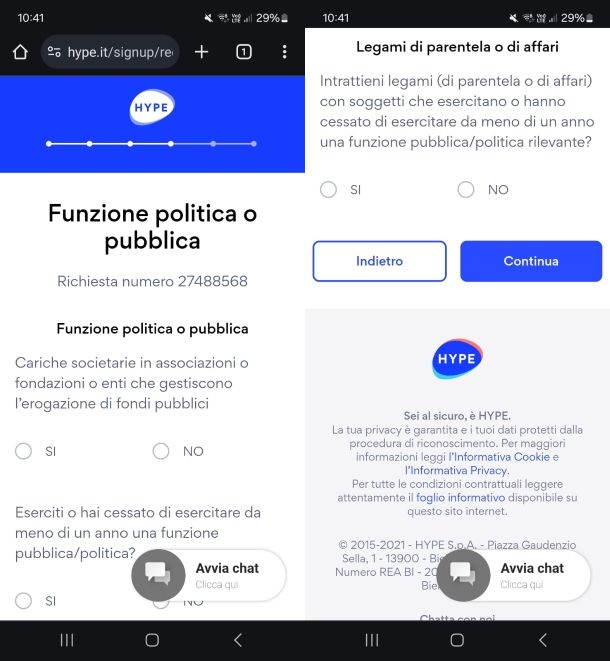
Proseguendo con il questionario, seleziona Sì o No per rispondere alle domande su una tua eventuale Funzione politica o pubblica e su eventuali Legami di parentela o di affari con soggetti di rilevanza politica o pubblica. Dopodiché, fai tap su Continua.
Perfetto, siamo quasi alla fine dell'opera! In questa fase è necessario effettuare la verifica dell'identità registrando un breve video e scattando una foto di un tuo documento d'identità. Per iniziare, fai tap su Inizia la verifica e, subito dopo, su Registra video, per iniziare la registrazione del video di riconoscimento, su Abilita microfono e fotocamera e su Consenti per permettere a HYPE di registrare il video. Il browser che stai utilizzando sul tuo dispositivo mobile potrebbe chiederti, allo stesso modo, l'accesso al microfono e alla fotocamera.
Adesso, esegui la registrazione seguendo le istruzioni su schermo. A registrazione terminata, Controlla il video, facendo tap sul tasto play, per verificare che sia conforme a quanto richiesto, e fai tap su Ripeti per registrarlo nuovamente o su Conferma per passare al caricamento del documento.
Giunto alla sezione successiva, Carica un documento scegliendo tra Passaporto, Patente o Carta d'identità, fai tap sull'apposita voce e segui le brevi istruzioni su schermo per fare una foto fronte retro del documento scelto. Dopo aver scattato le foto, assicurati che i dati siano leggibili e fai tap su Conferma per passare alla fase successiva per la Conferma dei dati del tuo documento di identità.
Nello specifico, devi inserire il Numero documento, la Data di rilascio, la Data di scadenza e il Luogo di rilascio del documento. Salvo errori di lettura da parte di HYPE, tutti i campi dovrebbero essere precompilati con le informazioni presenti sul documento. In questo caso, dovrai soltanto verificarne che siano corretti. Dopodiché, fai tap su Continua.
Adesso verrai reindirizzato all'ultima fase, che prevede la Firma contratto. A tal proposito, Concludi la registrazione leggendo con attenzione quanto proposto, apponi il segno di spunta in segno di approvazione e fai tap su Continua per firmare e concludere la registrazione al servizio. Non appena i tuoi dati saranno verificati e il tuo conto sarà attivato, riceverai un'email con tutte le istruzioni per creare la tua password personale che dovrai utilizzare per accedere all'account.
Come registrarsi su HYPE da computer
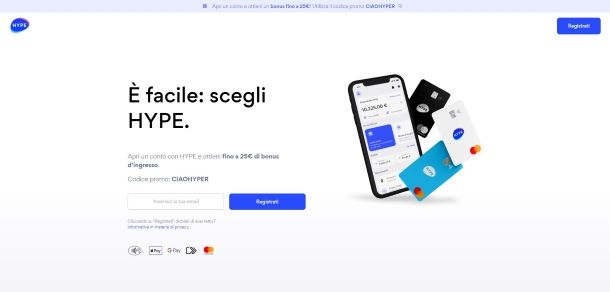
Se ti stai chiedendo se è possibile registrarsi su HYPE da computer, sarai contento di sapere che la risposta è assolutamente affermativa. La procedura da seguire è pressoché identica alla registrazione tramite app.
Per procedere, collegati al sito ufficiale di HYPE, inserisci la tua email all'interno della casella di testo, situata al centro della pagina principale, e clicca su Registrati. Adesso, seleziona il piano HYPE più adatto alle tue esigenze tra HYPE, HYPE Next e HYPE Premium, fai clic su Apri conto HYPE, Apri conto HYPE Next o Apri conto HYPE Premium, in base alla tua scelta, per essere reindirizzato alla relativa pagina di registrazione. Ti ricordo che, se sei un utente business, potresti usufruire del piano HYPE Business. Per maggiori informazioni in merito a quest'ultimo piano, ti lascio il link al mio articolo su come funziona HYPE Business.
Fatto ciò, inserisci il tuo indirizzo Email, per due volte consecutive, all'interno delle relative caselle di testo e clicca su Avanti. Successivamente, allo stesso modo, inserisci il tuo Numero di cellulare e fai clic su Avanti. A questo punto, inserisci i tuoi Dati personali quali Nome, Cognome, Paese di cittadinanza e Codice Fiscale nei relativi campi di testo. Se sei in possesso di un codice promo, clicca su Sì per inserirlo e clicca su Avanti.
In alcuni casi, la schermata iniziale di HYPE potrebbe apparire leggermente diversa e potrebbe essere proposto all'utente di inserire i principali dati personali richiesti, ossia Nome, Cognome, Codice Fiscale e indirizzo Email, in un'unica pagina.
Successivamente, inserisci i dati della tua Residenza negli appositi campi testuali: CAP, Provincia, Città, Indirizzo e numero civico. Se residenza e domicilio coincidono, clicca direttamente su Conferma indirizzo; in caso contrario, sotto la domanda La residenza corrisponde al domicilio?, seleziona No, inserisci i dati del tuo domicilio, gli stessi richiesti per la residenza, e clicca su Conferma indirizzo.
Una volta confermato l'indirizzo, HYPE ti informerà del fatto che, dopo l'apertura del conto, avrai a disposizione una Carta virtuale prepagata gratis a tua disposizione tramite l'app della banca. Qualora volessi associare al conto anche una carta fisica, potrai richiederla tramite app al costo di 9,90 euro una tantum spedizione inclusa. Per i piani HYPE NEXT e HYPE Premium, invece, l'attivazione è gratuita. Preso atto delle informazioni di cui sopra, clicca su Avanti.
La prossima sezione riguarda il Questionario antiriciclaggio, a cui puoi rispondere cliccando su Avanti: adesso, dagli appositi menu a tendina, seleziona la tua Professione, il Settore, l'Attività economica della tua attività individuale, d'impresa o dell'azienda per la quale lavori e clicca su Avanti. Subito dopo, seleziona, dai relativi menu a tendina, il Paese di svolgimento dell'attività e la Regione di svolgimento dell'attività e clicca nuovamente su Avanti.
Fatto ciò, inserisci la Denominazione azienda, all'interno dell'apposito campo di testo, e seleziona la Tipologia contratto di lavoro tra Lavoro a tempo indeterminato, Lavoro a tempo determinato o Altro, nel caso in cui abbia un rapporto di lavoro differente dai precedenti, e clicca su Avanti. Fatto ciò, nella sezione Reddito, seleziona la fascia che rispecchia la tua situazione economica, fai clic su Avanti e, allo stesso modo, fai lo stesso per il Valore del patrimonio e clicca nuovamente su Avanti.
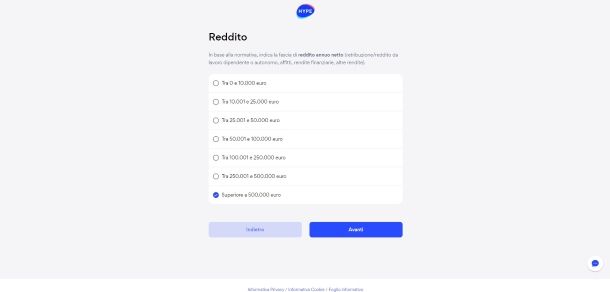
Come ulteriore informazione, è necessario specificare l'Origine dei fondi tra le voci in elenco. Dopo aver selezionata quella a te più affine, clicca su Avanti e, nella pagina successiva, seleziona lo Scopo prevalente del rapporto, tra le voci in elenco, per motivare l'apertura del conto. Dopodiché, fai clic su Avanti e, subito dopo, fai la stessa cosa per selezionare la Destinazione dei fondi che risiederanno sul tuo conto HYPE. Dopo aver selezionato le voci di tuo interesse, fai clic su Avanti.
Fatto ciò, seleziona la voce Sì o No per far sapere a HYPE se utilizzerai, o meno, il tuo conto per effettuare operazioni con le criptovalute e clicca su Avanti per proseguire. Subito dopo, allo stesso modo, seleziona Sì o No se hai, o meno, cariche societarie in associazioni, fondazioni o enti che gestiscono l'erogazione di fondi pubblici e clicca su Avanti.
Adesso, se eserciti o hai esercitato, o meno, una funzione politica o pubblica, seleziona Sì o No e poi clicca su Avanti e, nella schermata successiva, indica se hai. o meno, parenti con Legami con funzione pubblica o politica, selezionando Sì o No, e fai nuovamente clic su Avanti.
Siamo finalmente giunti al termine della compilazione del modulo di registrazione! Adesso, non resta che verificare la tua identità tramite un documento di riconoscimento ed effettuare un breve video seguendo le indicazioni mostrate su schermo. Per iniziare, apponi il segno di spunta in direzione della voce sul trattamento dei dati biometrici e clicca su Avanti per iniziare. Adesso, clicca su Registra video e poi su Abilita entrambi per abilitare il microfono e la videocamera del tuo PC.
Fatto ciò, segui le brevi istruzioni a video e, una volta terminato, fai clic sul tasto play per rivederlo e verificare che sia conforme a quanto richiesto. Nel caso in cui volessi rifarlo, devi semplicemente cliccare su Ripeti. Per andare avanti, invece, clicca su Carica. Come passaggio di riconoscimento successivo, seleziona il tuo documento da utilizzare tra Passaporto, Patente di guida e Carta d'identità, clicca sull'apposita voce e poi su Ricevi link sicuro per effettuare le foto richieste tramite il tuo smartphone.
Mi chiedi come fare? Semplice: apri la fotocamera del tuo smartphone e inquadra il QR Code posto al centro della pagina. In alternativa, puoi ricevere il link tramite SMS cliccando su Ricevi link via SMS. Una volta ottenuto il link sul tuo smartphone, aprilo e, all'interno della finestra del browser apertasi, fai tap su Continua. Subito dopo, fai tap su Abilita la fotocamera, e poi su Consenti, per poter utilizzare la fotocamera e segui le brevi istruzioni su schermo per effettuare le foto e caricarle. Una volta terminato, torna sulla scheda del browser sul PC per proseguire con la registrazione.
Adesso, clicca su Invia verifica per inoltrare le foto appena effettuate a HYPE e, nella schermata successiva, Conferma i dati del tuo documento di identità inserendo il Numero di documento, Data di rilascio, Data di scadenza e Luogo di rilascio, all'interno degli appositi campi. Salvo errori di lettura, tutti i campi dovrebbero già essere precompilati e, in questo caso, dovrai solo verificarne la correttezza. Infine, clicca su Avanti.
La procedura di registrazione volge al termine! Dopo aver verificato la correttezza dei dati del documento di riconoscimento, leggi attentamente quanto proposto su schermo, apponi il segno di spunta in direzione della voce relativa all'accettazione delle clausole contrattuali e clicca su Firma il contratto. Dopo che HYPE avrà verificato tutti i tuoi dati, riceverai un'e-mail con tutte le istruzioni necessarie all'impostazione di una password personale per accedere al conto.
In caso di dubbi o problemi
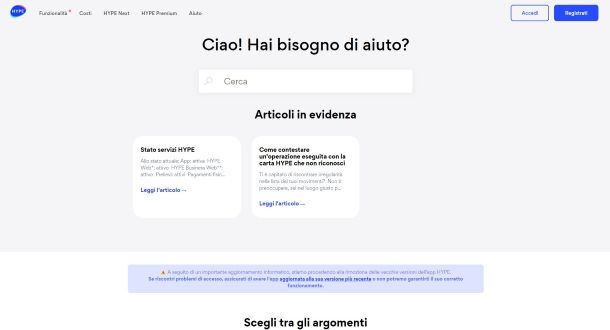
Se hai seguito per filo e per segno le indicazioni che ti ho fornito nei capitoli precedenti, sei pronto per registrarti su HYPE e aprire il tuo conto. Tuttavia, se hai ancora qualche dubbio riguardante la procedura di registrazione, puoi accedere alla sezione FAQ del sito ufficiale di HYPE e selezionare l'argomento Registrazione e gestione profilo, scorrendo la pagina verso il basso.
Se, invece, stai riscontrando problemi con la registrazione e vorresti ottenere supporto da parte di un operatore HYPE, apri l'app, o collegati al sito ufficiale del servizio, e avvia la procedura di registrazione. Premi, quindi, sull'icona della nuvoletta, in basso a destra, per avviare una chat con HYPEBot, un bot che risponde in modo automatico e immediato alle richieste più semplici.
Per parlare con un operatore in carne e ossa, inserisci il comando “Operatore” nel campo Digita il tuo messaggio e premi sull'icona dell'aeroplano di carta. Dopodiché, inserisci i dati richiesti nei campi Nome e Cognome, Email e Telefono, specifica la problematica riscontrata nel campo Messaggio e premi sul pulsante Invia per inviare la richiesta d'assistenza.
Attendi, quindi, che un operatore si metta in contatto con te e ti fornisca l'assistenza necessaria per completare la registrazione. Per saperne di più, ti lascio alla mia guida su come contattare HYPE.
Per aggiornamenti e promozioni di HYPE puoi sempre fare riferimento al sito ufficiale di HYPE.

Autore
Salvatore Aranzulla
Salvatore Aranzulla è il blogger e divulgatore informatico più letto in Italia. Noto per aver scoperto delle vulnerabilità nei siti di Google e Microsoft. Collabora con riviste di informatica e cura la rubrica tecnologica del quotidiano Il Messaggero. È il fondatore di Aranzulla.it, uno dei trenta siti più visitati d'Italia, nel quale risponde con semplicità a migliaia di dubbi di tipo informatico. Ha pubblicato per Mondadori e Mondadori Informatica.